年を追うごとに、新しいMacがどんどん出てきます。
iPhone以前のAppleは、Macを年に2回出すこともありましたが、今ではMacは1年に1度新しいものが出てきます。2020年は例外で、MacBook Air が2回も出てきましたね。
Macがどんどん新しくなっていくなか、これまで使っていた古いMacが家に積み上がっていきます。
本記事では、古くなったMacの活用についてお伝えします。
MacBook Air 11インチは名機だった
本記事をお読みの方は、MacBook Air 11インチをご存知でしょうか?
いまのMacBook Air には13インチのモデルが用意されています。そのMacBook Airは、かつて11インチモデルが存在していました。
小さいながらフルサイズのキーボードを備えた MacBook Air 11インチ はまさにモバイラーの必須アイテムでした。

MacBook Air 11インチ(2011年モデル)
コンパクトでありながらフルサイズのキーボードを備えているMacBook Air 11インチは、バッグに入れやすくて持ち運びやすいのです。
私のMacBook Air 11インチは2011年モデル。Apple 銀座で買ったのです。Apple One to One もつけてもらいました。
2021年に生きる私たちの目からすると、2011年のMacBook Air 11インチはかなりスペックが低いです。
デュアルコアIntel Core i5プロセッサを搭載し、DDR3メモリ 4GBを搭載(カスタマイズモデル)。ストレージはSSD 128GBで、グラフィックスはIntel HD Graphics 3000です。
なお、プリインストールされていたOSはOS X Lionでした。これは macOS Big Sur の9世代前に当たります。
2011年のMacBook Air 11インチは、Appleが公式にサポートされているOSはHigh Sierraまで。Big Surは動きません。
骨董品のようなMacBook Airです。
「もう手放してもいいかな・・・。どなたか活用してくれる方がいれば・・・。」
そう思ったこともあります。
しかし、このMacには思い入れがありどうしても処分する気になれないのです。
それにMacBook Air 11インチはもう売っていません。iPad Pro 11インチに乗り換える気にもなれません。Macじゃなきゃダメなんです。
2011年のMacBook Air 11インチに El Capitan をインストール
2011年のMacBook Air 11インチに、私は OS X El Capitanを入れています。

MacBook Air 11インチにOS X El Capitanをインストールしている
USBメモリにインストーラーを作っておけば、簡単に OS X をインストールできるんですよ。

MacBook Air 11インチのOS X ユーティリティ
作り方も超簡単です。Mac App Storeから El Capitanのインストーラーをダウンロードして、Terminalからコマンドを打ってUSBメモリにコピーするだけなんです。
すでにお伝えしたように、2011年のMacBook Airは、OSはHigh Sierraまで対応しています。しかし、この世代のMacにはHigh Sierraは少々荷が重い気がするのです。
Mac OS X Lion に始まり、Mountain Lion やらMavericks やら試してきました。しかし、あまりに古いバージョンのOSだとさまざまなところで不都合が生じるのです。
私の結論は、2011年のMacにはEl Capitanがいいです。ギリギリ使える感じ。テキストを打つのももたつきません。
とはいえ、El Capitanも相当古いです。例えばBootcampによる Windows のインストールは公式にはできなくなっています。iCloudの同期も厳しいです。
色々厳しいのですが、それでもギリで、どうにか使えます。
古いMacをテキスト専用機として再利用する
El Capitanをインストールした2011年のMacBook Airにテキストエディタアプリ「OmmWriter」を入れているんです。
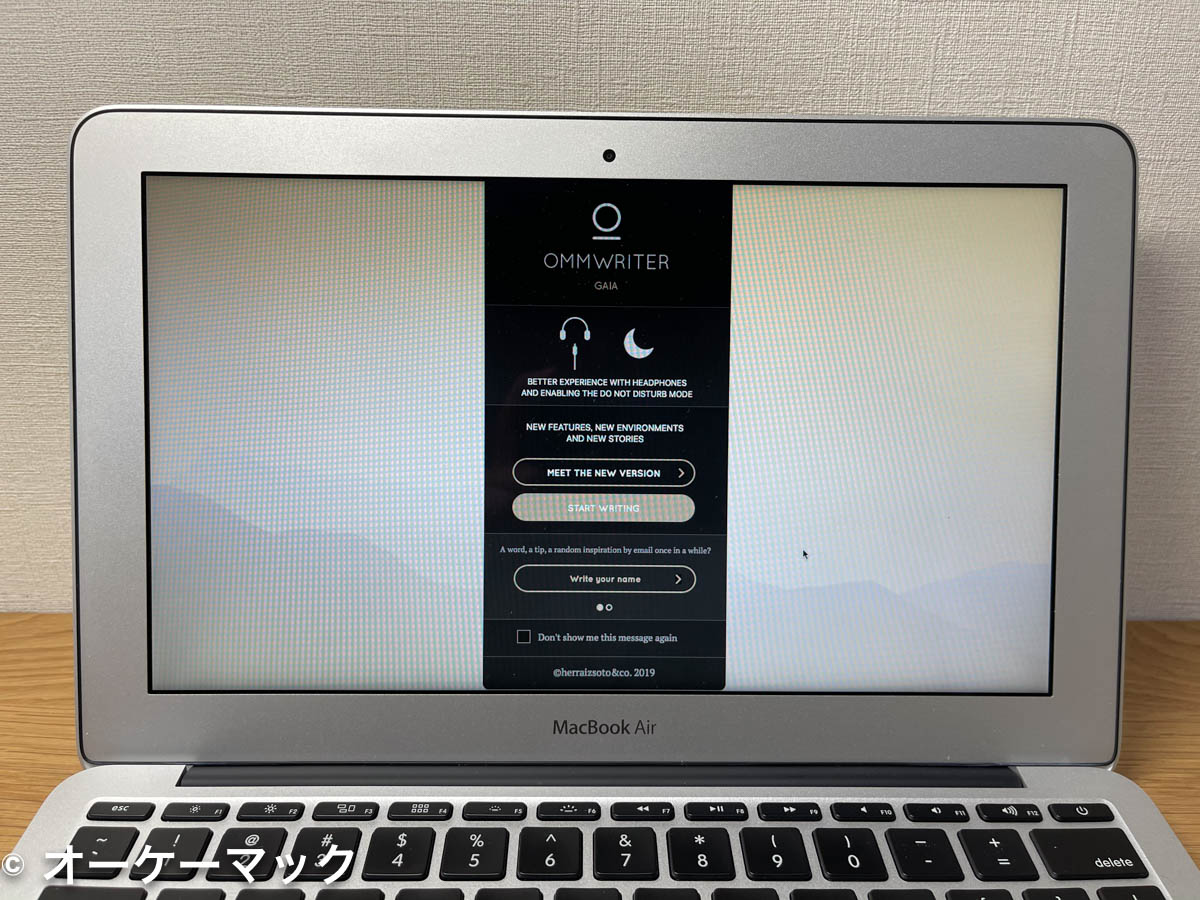
テキストエディタ「OmmWriter」
「OmmWriter」は、瞑想系テキストエディタとでも言いましょうか。全画面にエディタの画面が広がって、テキスト入力に没入できるというアプリです。
色々邪魔されないで集中して執筆したい方にはかなりおすすめのアプリなのです。
こちらのOmmWriterの最新バージョンは10.10以降に対応。El Capitanをサポートしています。OmmWriterのアップデートがあまり頻繁ではないことも功を奏しているのかもしれませんね。

昔のMacはキーボードのストロークが深めです。だから打鍵感が良好なのです。実に打ちやすい。

サブ機としての MacBook Air は、テキスト打ち専用マシンとして全く問題ないです。キビキビ動いています。
10年前の古いマシンにはあまりアプリをたくさん入れない方がいいです。OS X El Capitan とほんのわずかなアプリだけで十分です。間違っても Office for Mac は入れない方がいいです。
わずかなアプリだけをインストールして使う方がかえって集中できるものです。テキストエディタアプリ「OmmWriter」もそういう思想で作られたアプリです。
2011年のMacですからRetina displayは搭載していません。確かにRetina displayが欲しくなるのですけれど、執筆に没入していると、そこまで気にはならないんです。
またアプリのフォントサイズを大きくすることで、はっきりくっきり映し出すこともできます。そうするとRetinaはあまり重要ではなくなります。
▶︎▶︎ テキストエディタ「OmmWriter」をMac App Store で見てみる
古いMacをiTunes専用機として再利用する
もしテキストエディタ専用機として興味がない場合、MacをiTunes専用機として再利用することも考えられます。
今の macOSには iTunes がなくなってしまいました。Apple Music主体のミュージックアプリがあり、iPhoneやiPodなどをMacに繋ぐときは Finder からおこないます。
私自身 Apple One に加入しておりますので、Apple Musicを楽しんでおりますが、過去20年近く貯めてきた圧縮音源ライブラリはやっぱり iTunes に任せたほうがいい気がします。
古くなったMacをiTunes専用機として活用するのも良いアイデアです。AirMac Express で音楽をAirPlay (AirTunes)しても楽しいです。
iTunes だけなら Windows マシンでもいいかもしれませんが、Macの方がいいですね。
まとめ:古いMacは専用機として活用せよ
以上、古いMacの活用法についてお伝えしました。
私たちが購入するデジタルデバイスは、どんなものであれ新しいものがいいものです。古いものよりも新しいものの方が、ほとんどの場合良いです。
ただ新しいデバイス1台でマルチタスクを行うよりも、古くなったデバイスを専用機として扱うのも良い案です。
とりわけ Mac は連携に優れているコンピュータです。画面共有をしたり、ネットワーク共有をしたり簡単にできます。
古くなったMacは簡単に処分せず、何か良い使い道はないか考えてみてください。本記事で示したように、古いOSが有効な場合もあります。専用機なら少々古くても構いません。
いろいろ試してみることで、Macライフがますます楽しくなります。


